
Das Apple TV ist ein leistungsfähiges kleines Set-Top-Streaming-Gerät mit viel Abwechslung, aber es ist nicht gerade sparsam, wenn es um Ihre Internetverbindung geht.
VERBUNDEN: Ist es endlich ein guter Zeitpunkt, um ein Apple TV zu kaufen?
Wenn Sie eine langsamere Verbindung haben oder eineDatenbeschränkung: Es gibt einige Möglichkeiten, wie Sie die Datenmenge reduzieren können, die Ihr Apple TV regelmäßig verwendet. Natürlich ersetzt keiner dieser Schritte das Erkennen, wie viel Sie streamen, aber viele von ihnen verhindern, dass Sie versehentlich Ihr Limit überschreiten.
Deaktivieren Sie datenhungrige Bildschirmschoner
Als Erstes müssen Sie die Einstellungen auf Ihrem Apple TV vom Startbildschirm aus öffnen.

Wir beginnen oben und arbeiten uns nach unten. Öffnen Sie zunächst die Allgemeinen Einstellungen.

Zuerst passen wir an, wie viele Daten unsere Bildschirmschoner verwenden. Klicken Sie auf die Bildschirmschonereinstellungen öffnen.

Bildschirmschoner können über den Bildschirmschoner ausgewählt werdenGeben Sie menu ein. Wenn Sie wirklich eine verwenden möchten, empfehlen wir Ihnen, eine Option aus der Auswahl der Apple-Fotos auszuwählen, bei der die Stock-Screensaver-Fotos von Apple verwendet werden. Alles andere erfordert möglicherweise das Herunterladen von Inhalten, und obwohl dies möglicherweise nur einmal durchgeführt wird, ist die Idee hier, so wenig Daten wie möglich zu verwenden.

Zurück im Hauptbildschirm des Bildschirmschoners sehen Sie beispielsweise eine Option zum Herunterladen neuer Videos. Diese Option wird angezeigt, wenn Sie den Bildschirmschoner "Luft" auswählen.

Wenn Sie darauf klicken, werden auf dem angezeigten Bildschirm etwa 600 MB für neue Videos angezeigt. Deaktivieren Sie diese am besten, oder wählen Sie ein Downloadintervall von etwa einem Monat aus.

Ihr Apple TV verwendet möglicherweise auch Daten, wenn Sie über My verfügenAusgewählte Fotos, wobei nur Fotos mit niedriger Auflösung von Ihrem iCloud-Konto heruntergeladen werden. Beachten Sie jedoch Folgendes, wenn Sie einen Bildschirmschoner auf Ihrem Apple TV einrichten möchten.
Ändern Sie Ihre Streaming-Auflösung
Die Auflösung ist sehr wichtig, um festzustellen, wie viel Bandbreite Sie verbrauchen. Aber du nicht möchte die Auflösung Ihres Apple TV ändernÜber die Audio- und Videoeinstellungen wird nicht beeinflusst, wie viel Bandbreite Netflix, iTunes und ähnliche Quellen verwenden. Es wirkt sich nur auf das aus, was Ihr Apple TV anzeigt. Es empfiehlt sich, die Auflösung Ihres Apple TV auf "Automatisch" zu belassen, damit sie in der nativen Auflösung Ihres Fernsehgeräts oder Monitors angezeigt wird.
Stattdessen, wenn Sie darüber besorgt sind, wie vielBandbreitendienste wie Netflix verwenden, möchten Sie es von jedem dieser spezifischen Dienste ändern. Öffnen Sie beispielsweise Ihre Netflix-Kontoeinstellungen und ändern Sie die Datennutzung in den Wiedergabeeinstellungen. Andere Dienste haben möglicherweise ähnliche Einstellungen.

Gehen Sie zum Anpassen der Auflösung Ihrer iTunes-Filme und -Sendungen zum Abschnitt "Apps" in den Apple TV-Einstellungen.

Klicken Sie auf demselben Anwendungsbildschirm auf "iTunes Filme und Fernsehsendungen", und wählen Sie die Videoauflösung und die Vorschauauflösung aus.

Diese werden machen einen Unterschied in Bandbreite und DatenAnforderungen. Wie auf dem Bildschirm angezeigt, werden Videos in der von Ihnen ausgewählten Auflösung ausgeliehen, gekauft und wiedergegeben. Bei 1080p und 720p ist eine schnellere Internetverbindung erforderlich, bei Standardauflösung jedoch nicht.

Deaktivieren Sie die automatischen App-Updates und die Podcast-Synchronisierung
Auf demselben Apps-Bildschirm können Sie deaktivieren"Apps automatisch aktualisieren", wenn Sie nicht möchten, dass Ihre Apple TV-Apps hinter Ihrem Rücken aktualisiert werden. Beachten Sie, dass Sie möglicherweise die neuesten und besten Versionen Ihrer Apps verpassen, die möglicherweise neue Funktionen und Verbesserungen bieten.

Während Sie dort sind, möchten Sie möglicherweise auch die Podcast-Synchronisierung deaktivieren. Podcasts verbrauchen nicht unbedingt viele Daten. Wenn Sie jedoch viele davon abonnieren, kann dies durchaus sinnvoll sein.
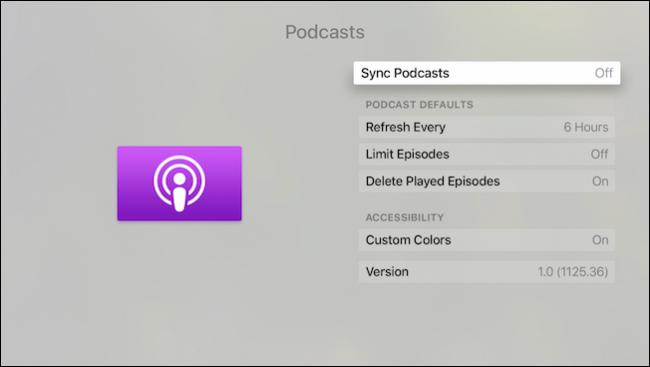
Deaktivieren Sie automatische Updates (solange Sie noch regelmäßig aktualisieren)
Kehren wir zum Schluss zum Hauptmenü "Einstellungen" zurück und klicken Sie auf "System".

Wählen Sie im nächsten Bildschirm "Software-Updates".

Deaktivieren Sie auf dem nächsten Bildschirm die automatischen Updates. Sie müssen jetzt Ihr Apple TV manuell über die Schaltfläche "Software aktualisieren" aktualisieren.

Mit dieser letzten Option müssen Sie sicherstellen, dassdass Sie noch gelegentlich nach Systemaktualisierungen suchen. Dies ist eines der Dinge, über die Sie auf jeden Fall auf dem Laufenden bleiben möchten, um nicht nur neue Funktionen, sondern auch Sicherheitsupdates zu nutzen. Wenn Sie denken, dass Sie es vergessen werden, lassen Sie dies am besten aktiviert. Durch Deaktivieren haben Sie lediglich mehr Kontrolle darüber, wann Sie diese Daten verwenden.
Insgesamt, wie viel Daten Ihr Apple TV verbrauchthängt fast ausschließlich davon ab, wofür Sie es verwenden. Natürlich können Sie Daten speichern, wenn Sie Filme und Fernsehsendungen im iTunes Store mit einer niedrigeren Auflösung streamen. Wenn Sie jedoch Netflix und andere Dienste verwenden, müssen Sie wahrscheinlich deren Kontoeinstellungen überprüfen.
Die Tipps, die wir in diesem Artikel skizziert habenSie können versehentliche Überschreitungen unterbinden. Selbst wenn Sie nicht alle anwenden möchten, können Sie zumindest diejenigen auswählen, die Ihren Anforderungen am besten entsprechen.
Bildnachweis: Maurizio Pesce / Flickr







